もっとも頭を抱えること
取材先の学校で、このような話を聞くことが多い。2012年あたり、ちょうどiPadを導入する学校が現れ始めた頃から、筆者はこの分野の取材を続けているが、いったい何度耳にしただろうか。そのたびに実感することは、予算のやりくりにiPad導入を担当する教員や関係者がもっとも頭を抱えるのだと。
公立であれ、私立であれ、学校がICT整備にかけられる予算は決して多くはない。おまけに環境整備には無線LAN、電子黒板、プロジェクタ、充電保管庫、MDM、デジタル教科書、授業支援ツールなど、揃えなければならないものも多々ある。なにを優先し、なにを削るのか。現場のICT担当者たちが悩むのも当然だ。
そこで多くの教育機関が真っ先に予算の削減対象に挙げるのは、生徒や保護者からは見えないシステムやサービス、またはICT運用を支える人件費となる。たとえば、「どうせ見えないから」「つながればいい」という理由だけで無線LAN機器の性能を下げたり、あるいはICT支援員を雇うほど予算に余裕がないという理由で、iPad導入後の保守・管理作業を教師の負担でまかなうなど、現場負担ありきで目先のコストを削減する自治体、学校は案外多い。
中でもよくある話は、導入時に発生する端末のキッティング費用だ。一般的に学校がiPadを導入するときは、児童生徒が安心・安全に活用できるようセキュリティ対策や機能制限などを設定するキッティング作業を行う。しかし、これにかかる費用を抑えるために、現場の教員がその作業を負担するケースも多い。もちろん、教員の中には優れたIT知識を持ち、Apple ConfiguratorやMDMの扱いが得意でこの作業が苦にならない方もいるだろうが、ほとんどの教員はそうではない。
にもかかわらず、学校現場によっては教員が週末や長期休暇を利用して、何百台ものiPadをキッティングするケースがある。確かに、目先のコスト削減という目標は達成できるかもしれないが、本当に自信を持って安心・安全な環境を構築できたといえるだろうか。なにか予想もつかないようなトラブルが起きた場合、現場の教師で対応できるのだろうか。そして、これは本来の教員の仕事だといえるのか。キッティングの話を聞くと、いつもいろいろな疑問がつきまとってしまう。
大人顔負けのITスキル、そのリスク
一方で、筆者は学校現場のICT環境整備に関わる企業を取材することもあるが、その道のプロに話を聞くと、各学校がめざすiPad運用を実現するために、どの機能をどのように設定すればいいのかなど、Apple ConfiguratorやMDMまわりの機能や設定項目を熟知している教育関係者は少ないと聞く。たとえば、各学校には「安心・安全な環境を担保しつつ、生徒には主体的な活用を促したい」「あくまでも学習用途に限ってiPadを使いたい」など運用のポリシーがあるが、それを実現するためのMDM設定や機能制限をきちんと検証しながら進めているかどうか疑問だという。なぜなら、学校現場では、iPad運用や端末の管理を情報の教員やITが得意な教員に任せることが多いからだ。このような体制をすべて否定するわけではないが、現場では、A教師が設定した機能制限をB教師が知らずに変更したり、パスワードロックの管理が曖昧でいつの間にか子どもがiPadを自由に使える状況になっているなど、イージーな人的ミスが発生していると聞く。本当に教員だけで、iPadの設定を適切に行えているのだろうかと勘ぐってしまう。
また、筆者は取材のたびに教員の仕事量の多さ、残業の大変さを実感するが、教員が端末の管理を行う場合は、それが長期的に安定した体制であるのかも疑問である。OSのバージョンアップ情報をキャッチアップしながら適切なタイミングで端末をアップデートしたり、日常的に発生するiPadのトラブルに対応したり、あるいは卒業時や年度末のデータ処理を行ったりなど、こうした作業を継続的に教員が負担なく行えるのかも考えたい。なぜなら、教員本来の仕事はiPadを管理することではなく、新たな授業デザインを考え、授業の内容を高めていくことだからだ。
さらに、企業関係者からの話で最近特に印象的だったのは、学校側の見通しの甘さが引き起こすトラブルだ。昨今は2020年に向けてタブレット導入に取り組む教育機関も増えているせいか、ICT活用のめざす方向性や教育内容が決まらぬまま、「とりあえず運用してから考える」見通しで、万全でないセキュリティのiPadを児童生徒に配布してしまう学校も少なからずあるという。学校側から見れば、「MDMも実際にiPadを運用してみないと必要かどうかわからない」といった感覚かもしれないが、この業務に携わるプロから見れば、今の時代であれば大人顔負けのITスキルを持つ子どもがいることを想定し、それに対応するセキュリティを構築するのは当たり前の認識だという。
まさか、子どもがここまでできるとは思ってもみなかった…と、運用後に慌ててセキュリティ対策を考え直す学校もあると聞く。あらゆるリスクを想定してiPadの管理ができるのならよいが、そうでないなら、導入前からプロを頼り、最低限の安心・安全を担保することが必要だといえる。
トラブルは「学校のブランド価値」に影響
iPad導入後、なんらかのトラブルが起きてしまったとき、子どもたちや保護者に迷惑をかけてしまうこともあってはならないが、もっともダメージを受けるのは「学校のブランド価値」ではないかと思う。学校のブランドは児童生徒の誇りでもあり、保護者にとってもそれは同じだ。だからこそ、なんらかのトラブルがあったときでも、すぐに対応できるよう頼れる存在を設けておくことが大切になる。ICTへの取り組みは、学校現場にとっても新しい挑戦であり、失敗を恐れずに取り組む姿勢も求められている。しかしだからといって、予算を削減するためにMDMなしの運用に挑戦したり、現場の教員に負担を強いるのは、新たな教育価値を生む挑戦とはいい難い。iPad導入をきっかけに、予算をかけるべきところはかける、教員の仕事を逸脱する現場負担は行わないなど、明確なポリシーを持って進めてほしいと筆者は切に願う。
そしてなによりも考えなければならないのは、子どもたちの未来だ。そもそもなんのためのiPad導入なのか? 子どもたちが未来をたくましく生き抜くため、必要な力を身につけるため、iPadを活用した新たな学びの環境を築いていこうとしているのではないのか? 教員が教育に専念できる環境を築くことこそが、子どもたちに大きな恩恵をもたらす。学校のICT環境や人的サポートはこうであってほしい。
神谷加代
教育ITライター。「教育 × IT」をキーワードに教育分野におけるIT活用やプログラミング教育、EdTech関連の話題を多数取材。著書に『子どもにプログラミングを学ばせるべき6つの理由 「21世紀型スキル」で社会を生き抜く』(共著、インプレス)、『マインクラフトで身につく5つの力』(共著、学研プラス)など。
Apple製品導入・運用のプロセス
教育機関にApple製品を導入する際には、Appleの教育機関向け窓口か、教育機関向け正規販売店(Apple Education VAR)に相談するのが望ましい。こうしたICT環境整備のために、1からタブレット導入や管理の仕組みを検討することは教員の役割ではなく、本来の役割であるICTを活用した授業デザインを考えることに集中すべきだからだ。
先述の窓口のどちらかに問い合わせれば、教育機関それぞれ特有の課題を解決するために、「Apple製品導入スペシャリスト」が目的に合わせて最適な製品やサービスを提案してくれる。そのほか、教員や児童生徒のために継続的なサポートも受けられるなどのメリットもある。
ここでは、Apple製品を導入する際の流れと運用について解説していく。まず、導入のプロセスは、大きく「要件定義」「準備・導入設計」「配備」「運用・サポート」の4つに分けられる。
[STEP1]準備・導入設計
デバイスの選定から、導入予算やランニングコストといった費用面にはじまり、導入目的や活用方法、KPIの設定、運用ポリシーの策定など、決定しなければならない項目は多岐にわたる。
??
[STEP2]要件定義
ユーザアカウントの作成や、ネットワークの設定、アプリのインストール、運用ポリシーの適用など、配備する前にあらかじめデバイスを運用可能な状態に設定しておく。併せて、デバイス以外のICT環境の整備も行う。
??
[STEP3]配備
デバイスをキッティングし、実際に使用するユーザに届けるプロセス。キッティングの方法によっては配備までを同時に行うことも可能だ。デバイス以外にも充電環境の配備や、保管場所などの整備も行う。
??
[STEP4]運用・サポート
ユーザに配備されたデバイスを実際に運用していく段階だ。デバイスの紛失や故障対応、OSのアップデートの実施、アプリの追加・更新、ユーザパスワードの再発行など、導入端末が増えるほど、サポートに手間と時間がかかる。
【POINT】Wi-Fiかセルラーか
iPadを導入する場合、その通信手段を「Wi-Fi」と「セルラー」の2つから選択する必要がある。それぞれのメリットを確認しよう。
Wi-Fiを選んだ場合、学校内のネットワーク環境を整備する必要はあるが、環境さえ整えば、授業内の活用の幅は広がっていく。しかし、Wi-Fi環境がない校外では利用できず、iPadを自宅などに持ち帰って使用したいときは、家庭の無線環境に左右されるといった課題がある。
一方セルラーの場合は複雑な設定がいらず、基本的に常時インターネットに接続され、電波が届く場所ならばどこでもiPadを使うことができる。Wi-Fiモデルは買い切りだが、セルラーモデルの場合、契約期間中はずっと利用料の支払いが発生するため、導入前に十分内容を検討する必要がある。
【POINT】3つの導入モデルから選ぶ
iPadやMacを教育機関に導入する場合、アプリの購入や運用方法などを踏まえた導入モデルの選定が必要だ。Appleは導入モデルを定義しており、「組織のデバイスを個人に配布する」「組織のデバイスを共有する」「個人のデバイスを持ち込む」の3つだ。それぞれの導入モデルの違いは次のとおりである。
組織のデバイスを個人に配布する
学校で所有するデバイスを、生徒一人ひとりに配布するやり方。生徒一人ひとりに合わせた学習体験が実現できるといったメリットがある。クラスルームのメリットを最大限に活用でき、ホーム画面のレイアウト、アプリケーションの表示/非表示、MDM紛失モード、アクティベーションロックなど、MDMの強力な管理機能をすべて使うことができる。
組織のデバイスを共有する
学校で所有するデバイスを複数人で共有して使うやり方。生徒は自分の管理対象Apple IDでどのデバイスでも使用できる。共有iPadは管理対象Apple IDとクラス情報を連係するMDMサーバに登録して有効化される。ただしApple School Managerにデバイスと管理対象Apple IDが同じ学校に登録されていること、MDMが共有iPadをサポートしていること、堅牢なWi-Fi環境、コンテンツキャッシュが必要だ。
個人のデバイスを持ち込む
生徒が自分のデバイスを購入し、それを持ち込むやり方。いわゆるBYODである。ユーザ個人のデバイスをユーザのApple IDを使って設定する。この場合は、共有iPadやクラスルームは利用できない。Apple School Managerによるデバイスの自動登録の対象にもならないため、生徒が学校のMDMへの登録を許可することで、学校はMDMソリューションを使ってワイヤレスで管理可能になる。
【POINT】ポリシーをどう設計するか
MacやiPadを組織内で管理する場合、どのようなポリシーで管理していくのか決める必要がある。小学校、中学校、高校、大学、および特別支援学校、それぞれの教育機関の性質によってポリシーは大きく変わるため、実際にどのような制限や管理が必要なのかを見極めよう。アカウント管理の手段、授業で使うアプリの指定や、起動してはいけないアプリの制限など、さまざまだ。
四角ポリシー作成の例
●ネットワーク設定
●設定の制限
●授業で使うアプリ
●ネットワーク制限
●機能制限
【POINT】MDMツールをどれにするか
ポリシーを設計したら、そのポリシーを配布し、管理する必要がある。その際に用いるのが「MDM(Mobile Device Management)」ソリューションだ。MDMの主な機能としては、多くのベンダーからさまざまな機能を有したものがリリースされているので、用途や目的に合わせて製品を選択していくといいだろう。
たとえば、iOSデバイスとMacをまとめて管理できる「Jamf Pro」や、文教市場の導入実績に秀でた「MobiConnect for Education」といったツールがおすすめだ。また、Appleが提供する「Apple Configurator 2」という選択肢もある。それぞれ行える構成と管理項目が違うため、目的に応じてしっかりと見極めよう。
セットアップ時の構成
配布後の管理
ADEに聞く!ICT環境導入・整備・運用の現状
教育ICTのスペシャリスト「Apple Distinguished Educator」の方々に、Apple製品、またICT環境の導入・整備・運用についての状況を聞いた。
Q1・Apple製品を導入した理由は?
Q2・Apple製品導入検討段階のとき一番頭を悩ませた検討項目は?
Q3・導入しているMDMツールは?
Q4・導入している校内ネットワーク事業社は?
Q5・生徒が使用する端末に関して、利用制限を設けている?
Q6・端末導入後に生徒向けに使用時のルールを設けている?
Q7・デバイスの運用において、一番苦労しているのは?
Q8・教室内や、授業等で導入している周辺機器・什器は?
●マグネットスクリーン(まぐピタ)
●Activboard(電子黒板)
●BIG PAD(電子黒板)
●エプソン・短焦点プロジェクタ
●BenQ・短焦点プロジェクタ
●キヤノン・短焦点プロジェクタ
●エルゴトロン・充電カート(保管庫)
●エレコム・タブレット保管庫(保管庫)
●Tablet*Cart(保管庫)
●USB-haco10(USBハブ)




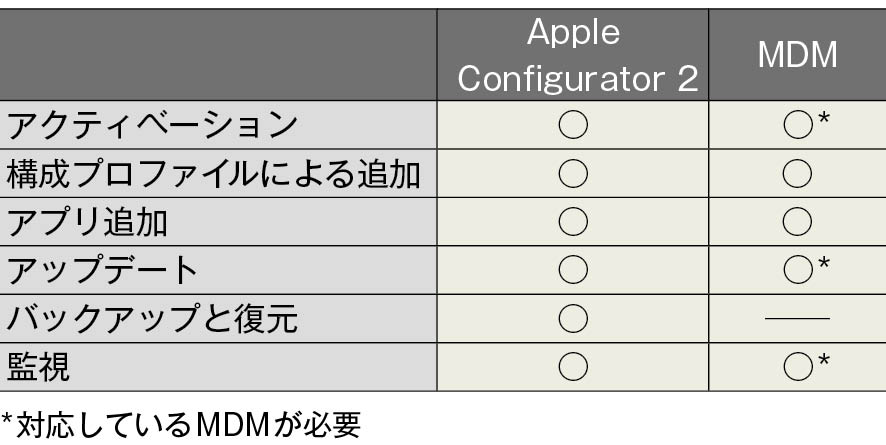
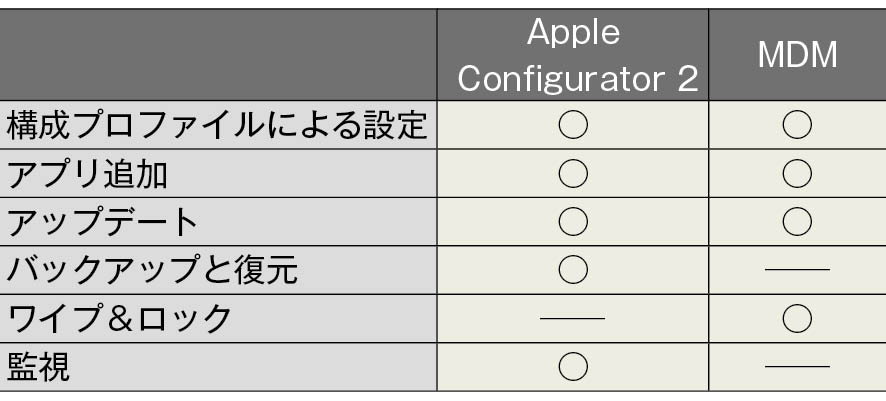
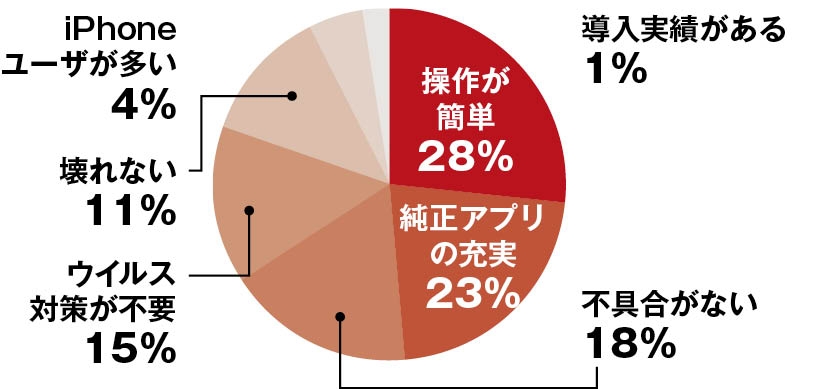
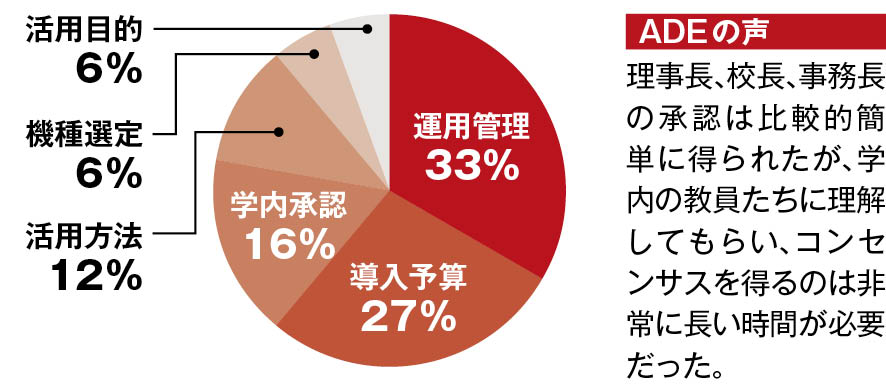

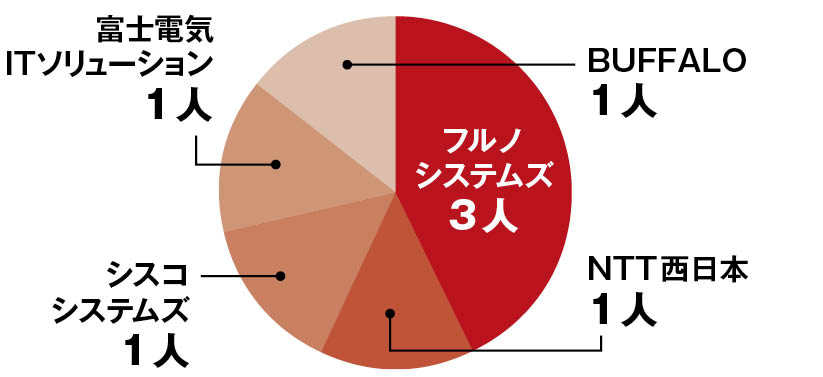

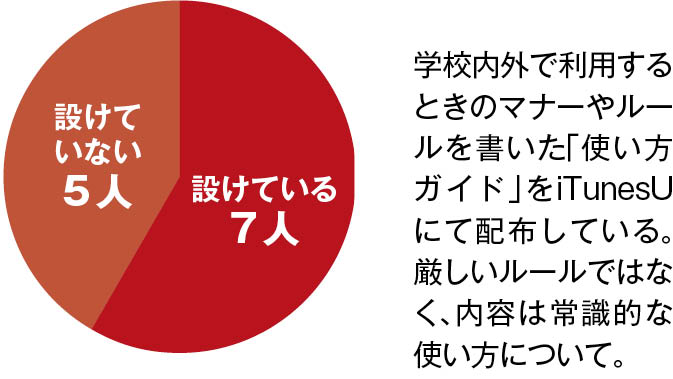
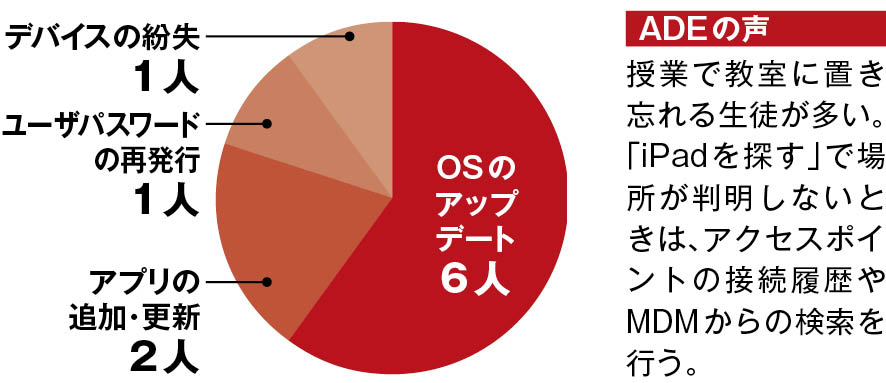



![アプリ完成間近! 歩数連動・誕生日メッセージ・タイマー機能など“こだわり”を凝縮/松澤ネキがアプリ開発に挑戦![仕上げ編]【Claris FileMaker 選手権 2025】](https://macfan.book.mynavi.jp/wp-content/uploads/2025/10/IMG_1097-256x192.jpg)